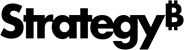Strategy ONE
MicroStrategy for Power BI
Mit diesem Konnektor können Sie Datensätze aus Cubes und Berichten in MicroStrategy -Projekten abrufen und in Power BI einfügen. Sie können Datensätze mit mehr als vier Millionen Zeilen und über 30 Spalten importieren.
Alle Benutzer, die versuchen, den Power BI-Konnektor in MicroStrategy 2019 Update 2 zu verwenden, müssen direkt oder als Teil einer Benutzergruppe oder Sicherheitsrolle mit dem Privileg „Anwendung PowerBI verwenden“ beauftragt werden. Dieses Privileg befindet sich in der Privilegiengruppe „Client-Application- PowerBI“.
Sie müssen aktivieren CORS-Einstellungen (Cross-Origin Resource Freigabe). auf dem Library Server, um den Konnektor zu verwenden.
Sie können den eingebetteten Konnektor in Power BI verwenden oder ihn manuell installieren.
Sie benötigen MicroStrategy 2019 Update 1 oder eine neuere Version von MicroStrategy , um den eingebetteten MicroStrategy for Power BI-Konnektor zu verwenden.
Auf den eingebetteten Konnektor zugreifen
- Öffnen Sie Power BI.
- Von Datei, zu wechseln Daten abrufen > Rufen Sie Daten ab, um loszulegen > MicroStrategy for Power BI.
- Klicken Sie auf Verbinden.
Installieren Sie den Konnektor
- Herunterladen und extrahieren Sie die ZIP-Datei des Power BI-Datensatzkonnektors.
- Falls dieser noch nicht vorhanden ist, erstellen Sie einen Power BI Desktop\Custom Connectors Verzeichnis in Ihrem Meine Dokumente Ordner.
- Kopieren Sie die Konnektordatei in das Verzeichnis der benutzerdefinierten Konnektoren.
-
Wählen Sie aus Zulassen, dass Erweiterungen ohne Validierung oder Warnung geladen werden Option unter Datei > Optionen und Einstellungen > Optionen > Sicherheit > Datenerweiterungen.

- Starten Sie Power BI Desktop neu.
Konnektor verwenden
- Starten Sie Power BI Desktop.
- Von Datei, zu wechseln Daten abrufen > Mehr > MicroStrategy Dataset.
- Klicken Sie auf Verbinden.
-
Geben Sie Ihre REST-API-URL ein und wählen Sie einen Authentifizierungsmodus aus dem Dropdown aus. Die Eingabe von Werten in die Felder „maximale Anzahl“ und „Zeitüberschreitungsdauer“ ist optional. Beispiel:
https://mstr.mycompany.com/MicroStrategyLibrary/.Zum Konfigurieren von Öffnen ID-Authentifizierung (OIDC), s Aktivierung der OIDC-Authentifizierung für MicroStrategy for Power BI.

- Klicken Sie auf OK.
-
Geben Sie Ihre Umgebungsanmeldeinformationen ein und klicken Sie auf Verbinden.

Der Wählen Sie aus, auf welche Ebene diese Einstellungen angewendet werden sollen Im Dropdown „“ können Sie auswählen, auf welcher Ebene die Anmeldeinformationen gespeichert werden sollen. Sofern Sie nicht über mehrere Library-Server auf einem Web-Server verfügen, reicht es in den meisten Fällen aus, den Standardwert beizubehalten.
Wenn das Fenster mit den Anmeldeinformationen nicht angezeigt wird, hat Power BI vorhandene Anmeldeinformationen gefunden, die mit der eingegebenen REST-API-URL verknüpft sind. Um die Anmeldeinformationen für diese URL zu aktualisieren, wechseln Sie in Power BI Desktop zu Datei > Optionen und Einstellungen > Datenquellen-Einstellungen.
- Klicken Sie auf Fortfahren.
-
Wählen Sie die Datensätze aus, die Sie importieren möchten, von der Seite „Navigator“ und klicken Sie auf Wird geladen.

Sie können einen Bericht mit Eingabeaufforderung mit Standard-Eingabeaufforderungswerten auswählen. Wenn Ihr Bericht keine Eingabeaufforderungen erfordert, wählen Sie aus Alle Eingabeaufforderungen schließen Kontrollkästchen zum Importieren von Daten ohne Eingabeaufforderungen oder mit den standardmäßigen Eingabeaufforderungswerten.

Nachdem die Daten erfolgreich geladen wurden, können Sie MicroStrategy Datensätze in Power verwenden BI.
Um Daten aus einer zuletzt verwendeten Quelle zu importieren, klicken Sie auf der Startseite des Menübands auf Zuletzt verwendete Quellen und wählen Sie Ihre Verbindung aus.
Wenn die Verbindung, die Sie verwenden möchten, nicht in dieser Liste enthalten ist, müssen Sie die obigen Schritte wiederholen und die Konfigurationsdetails manuell ausfüllen. Weitere Informationen finden Sie im Power BI-Dokumentation.